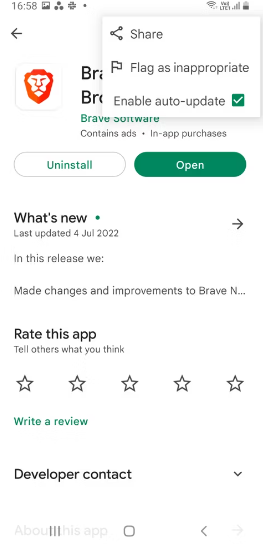એન્ડ્રોઇડ એપ્સ આપમેળે અપડેટ કરવા નથી માંગતા? તેમને કેવી રીતે રોકવું તે અહીં છે.
ઑટોમૅટિક રીતે ઍપ અપડેટ કરવી એ Google Play Store ની ઉત્તમ સુવિધા છે કારણ કે તે ખાતરી કરે છે કે તમારું ઉપકરણ હંમેશા તમારી ઍપના શ્રેષ્ઠ, સલામત અને નવીનતમ સંસ્કરણો પર ચાલે છે. જો કે, જો તમે મર્યાદિત મોબાઇલ ડેટા પ્લાન પર હોવ તો તે તમને ખર્ચ કરી શકે છે. અને કેટલાક કિસ્સાઓમાં, તમે અપડેટ કરતા પહેલા તમારી મનપસંદ એપ્લિકેશન્સમાં શું બદલાશે તે જાણવા માગી શકો છો.
જો તમે આ અભિગમ અપનાવવા માંગતા હોવ તો Google Play Store માં સ્વચાલિત અપડેટ્સ બંધ કરવાનું પણ અર્થપૂર્ણ રહેશે. ચાલો તે કેવી રીતે કરવું તેના પર એક નજર કરીએ.
સ્વચાલિત અપડેટ્સને કેવી રીતે અક્ષમ કરવું
તમે થોડા સરળ પગલાઓમાં Play Store માટે સ્વચાલિત અપડેટ્સને અક્ષમ કરી શકો છો. જ્યારે તમે તેના પર હોવ, ત્યારે તમારી પાસે Wi-Fi કનેક્શન્સ પર સ્વચાલિત અપડેટ્સને પ્રતિબંધિત કરવાનો વિકલ્પ હશે તેને તમારા મોબાઈલ ડેટામાં સેવ કરવા માટે .
- પ્લે સ્ટોર ખોલો અને ઉપર જમણી બાજુએ તમારા પ્રોફાઇલ ચિત્રને ટેપ કરો.
- انتقل .لى સેટિંગ્સ , અને પસંદ કરો નેટવર્ક પસંદગીઓ , અને પર જાઓ ઑટો અપડેટ એપ્લિકેશન્સ .
- સ્થિત કરો કોઈ ઓટો અપડેટ નથી એપ્લિકેશન માટે અને ક્લિક કરો થઈ ગયું .
- તમે વિકલ્પ પણ પસંદ કરી શકો છો ફક્ત Wi-Fi દ્વારા જો તમે Wi-Fi પર સ્વચાલિત અપડેટ્સ પસંદ કરો છો.
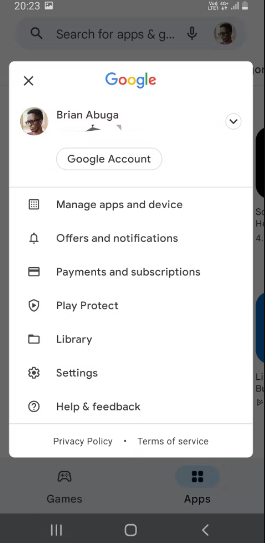
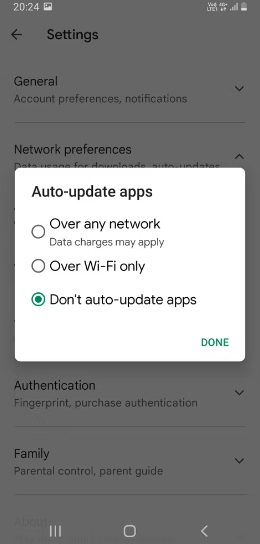
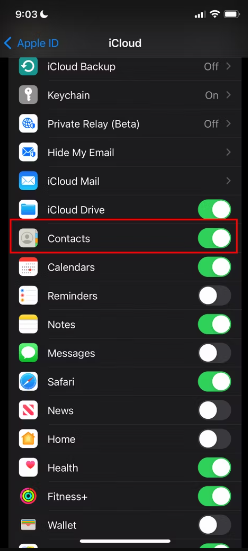
ચોક્કસ એપ્લિકેશનો માટે સ્વચાલિત અપડેટ્સને કેવી રીતે અક્ષમ કરવું
જો તમે અમુક એપ્સ માટે જ સ્વચાલિત અપડેટ્સને અક્ષમ કરવા માંગો છો અને બાકીના માટે તેમને સક્ષમ રાખવા માંગો છો, તો ઉપરના પગલાં અનુસરો અને પસંદ કરો કોઈપણ નેટવર્ક પર વિકલ્પ પછી નીચેના કરો:
- પ્લે સ્ટોર ફરીથી ખોલો અને ઉપર જમણી બાજુએ તમારા પ્રોફાઇલ ચિત્ર પર ટેપ કરો.
- انتقل .لى એપ્લિકેશન અને ઉપકરણ સંચાલન .
- ટેબ પર ક્લિક કરો મેનેજમેન્ટ બધી ઇન્સ્ટોલ કરેલી એપ્લિકેશનો જોવા માટે.
- તમે જેના માટે સ્વચાલિત અપડેટ્સ અક્ષમ કરવા માંગો છો તે એપ્લિકેશન ખોલો.
- એપ્લિકેશન વર્ણન સ્ક્રીનની ઉપર જમણી બાજુએ થ્રી-ડોટ બટનને ટેપ કરો.
- બાજુના બોક્સને અનચેક કરો ઓટો અપડેટ સક્ષમ કરો .
- પાછા જાઓ અને તમામ એપ્સ માટે આ પગલાંઓનું પુનરાવર્તન કરો જેના માટે તમે સ્વચાલિત અપડેટ્સને અક્ષમ કરવા માંગો છો.
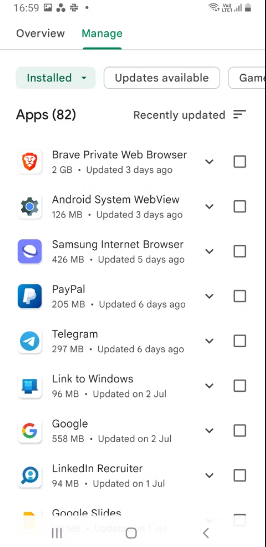
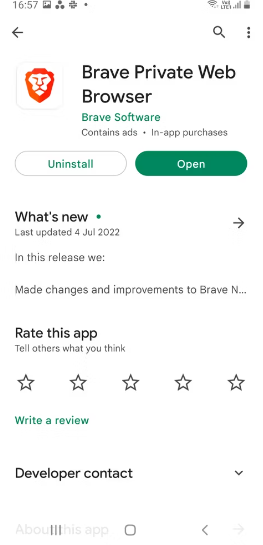
શું તમારે સ્વચાલિત અપડેટ્સને અક્ષમ કરવું જોઈએ?
સ્વચાલિત અપડેટ્સને અક્ષમ કરવાથી તેના ફાયદા છે પરંતુ સંભવિત ખામીઓ ધ્યાનમાં લેવી જોઈએ. તમે મોબાઇલ ડેટાના વપરાશ પર બચત કરશો, એપ અપડેટ કરતા પહેલા એપના ફેરફારોની સમીક્ષા કરશો, સ્ટોરેજ સ્પેસ બચાવી શકશો અને બંધ કરેલ એપ સુવિધાઓનો ઉપયોગ કરી શકશો.
જો કે, તમારે ઓટોમેટિક અપડેટ્સ ચાલુ રાખવા જોઈએ - ઓછામાં ઓછા ફક્ત Wi-Fi પર - બે મહત્વપૂર્ણ કારણોસર; સમયસર બગ ફિક્સેસ અને નબળાઈઓ પ્રાપ્ત કરવા અને એપ્લિકેશનની નવીનતમ સુવિધાઓ ઉપલબ્ધ થતાંની સાથે જ મેળવવા માટે.
જો તમે સ્વયંસંચાલિત અપડેટ્સને બંધ કરવાનું નક્કી કરો છો, તો તમારી એપ્લિકેશન્સને નિયમિતપણે તપાસો અને મેન્યુઅલી અપડેટ કરો તે એક સારો વિચાર હશે. તમે આ દરરોજ, સાપ્તાહિક અથવા તો માસિક પણ કરી શકો છો. સમયગાળો જેટલો ઓછો હોય તેટલો સારો, કારણ કે તેનો અર્થ એ છે કે બગ્સ અને એપ્લિકેશનની નબળાઈઓ માટે ઝડપી સુધારા.